Si tienes un móvil Samsung hoy te vamos a contar 5 configuraciones o funciones que probablemente no conocías y que pueden mejorar la experiencia de uso. Son funciones que están un poco escondidas en los ajustes del dispositivo y que solo tardarás unos segundos en activar. Son 5 trucos para tu móvil Samsung muy interesantes que te recomendamos mucho utilizar en tu día a día.
Activa estos trucos en tu móvil Samsung y mejora su experiencia
Es importante señalar que no necesitarás ninguna aplicación para poder realizar todos estos trucos. Son funciones que vienen por defecto en los ajustes de los móviles Samsung. Eso sí, es posible que varíe la forma de activarlos o su ubicación dependiendo de la antigüedad de tu dispositivo o la versión de One UI. Gracias al buscador de ajustes podrás encontrar estas opciones muy rápidamente en cualquier móvil Samsung.
¿Tienes un protector de pantalla? Aumenta la sensibilidad táctil
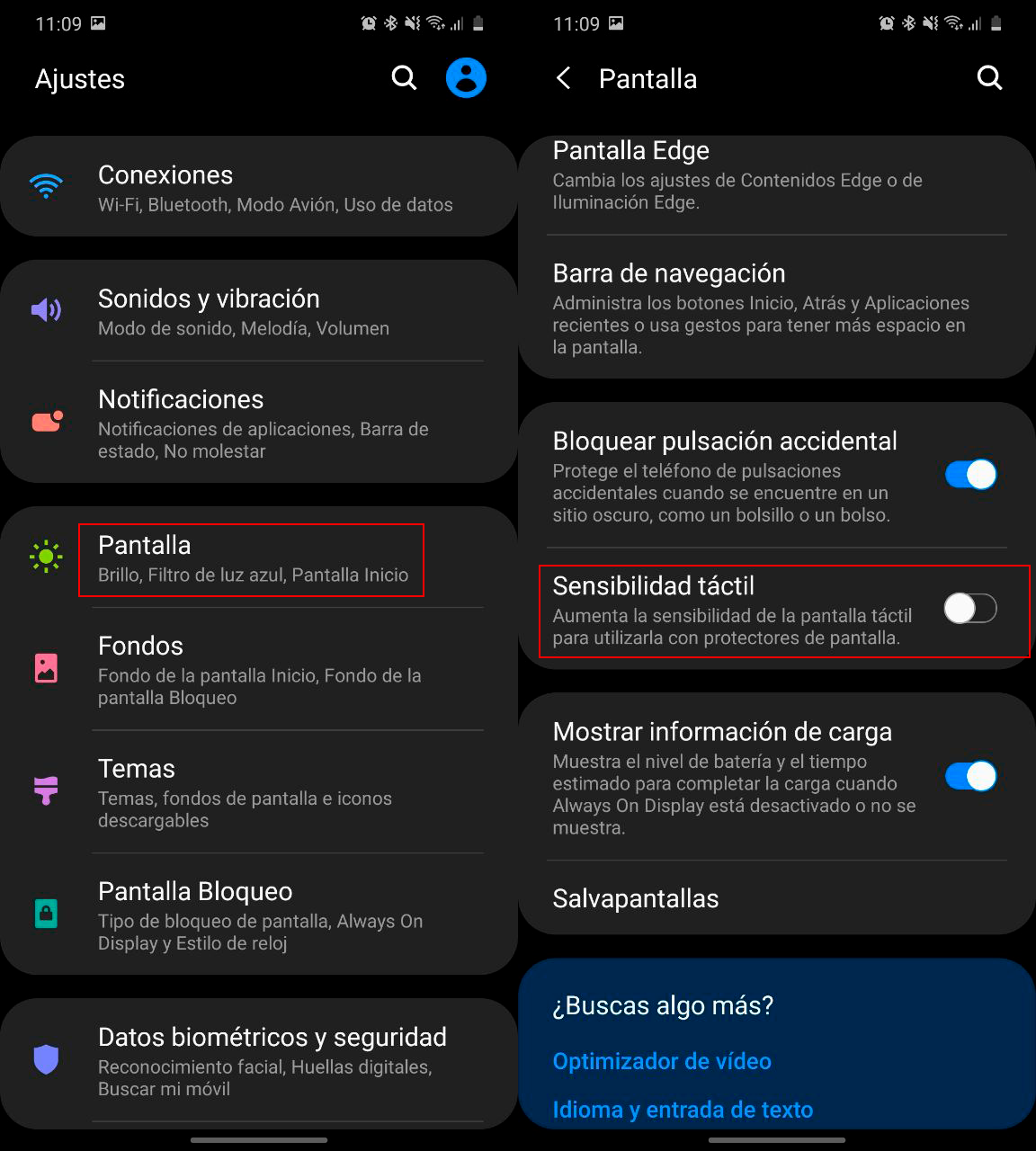
Es bastante normal que quieras proteger tu dispositivo Samsung con un protector de pantalla. Si tienes uno puesto y has notado que la sensibilidad táctil deja un poco que desear, ¡tenemos un truco para ti!
Debes entrar en ajustes, pantalla y activar la opción ‘Sensibilidad táctil‘. También puedes buscar este término directamente en el buscador de los ajustes. Al activar esta opción la pantalla se volverá ligeramente más sensible para contrarrestar los efectos del protector de pantalla. También es interesante activar esta opción si utilizas guantes o si crees que la pantalla responde mal a tus pulsaciones.
Convierte el botón de bloqueo en un botón multifunción
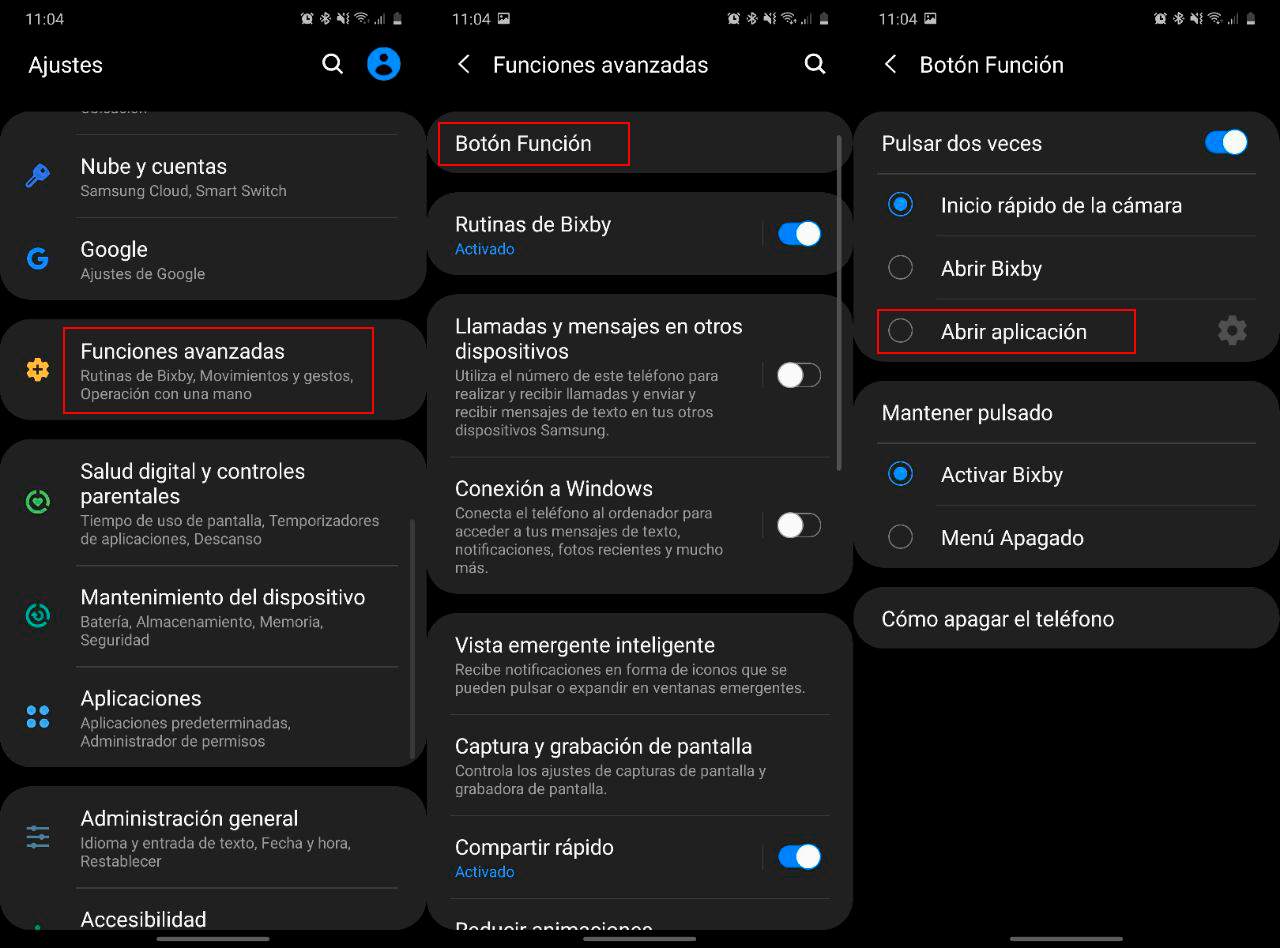
Es muy probable que sepas que al pulsar el botón de bloqueo dos veces se abre la cámara de tu dispositivo. Es una función que tienen casi todos los móviles Samsung y que es muy útil. Eso sí, debes saber que se puede configurar para que no haga nada o que abra otra aplicación. Solo tardarás unos segundos en configurarlo.
Abre los ajustes, pulsa sobre el apartado de ‘Funciones avanzadas’ y después sobre la opción ‘Botón Función‘. La primera opción te permitirá configurar si quieres que el botón de bloqueo haga alguna acción tras pulsarlo dos veces. Por defecto viene configurada la cámara, pero puedes seleccionar Bixby u otra aplicación que tú quieras.
Botón de emergencia para avisar a tus contactos
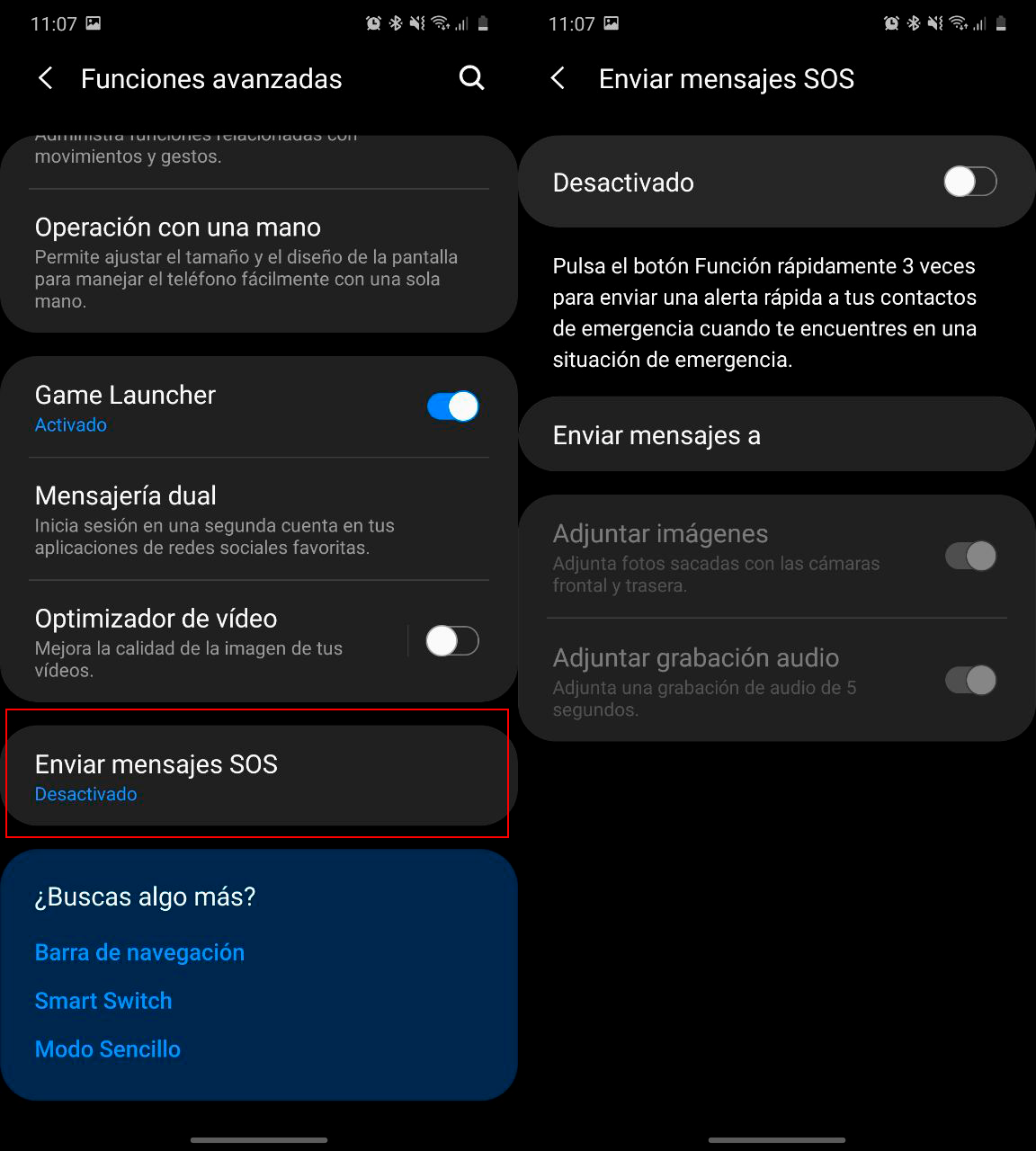
Puede que esta función no sea demasiado útil en el día a día, pero tenerla configurada puede salvarte la vida. Los móviles Samsung permiten configurar una pulsación triple en el botón de bloqueo para avisar a un contacto de emergencia.
Para configurar este método de aviso debes ir a ‘Funciones avanzadas’ y buscar la opción ‘Enviar mensaje SOS‘. Una vez dentro podrás configurar a qué personas avisar y qué acción debe realizar tu móvil. Puede adjuntar imágenes al mensaje o una grabación de audio que comienza de forma automática.
Es una opción que no cuesta nada configurar y que podría salvarte la vida en una situación de emergencia. Te recomendamos mucho tomarte unos segundos para configurarla y elegir bien los contactos a los que avisará tu dispositivo.
Haz que la pantalla no se apague si la estás mirando
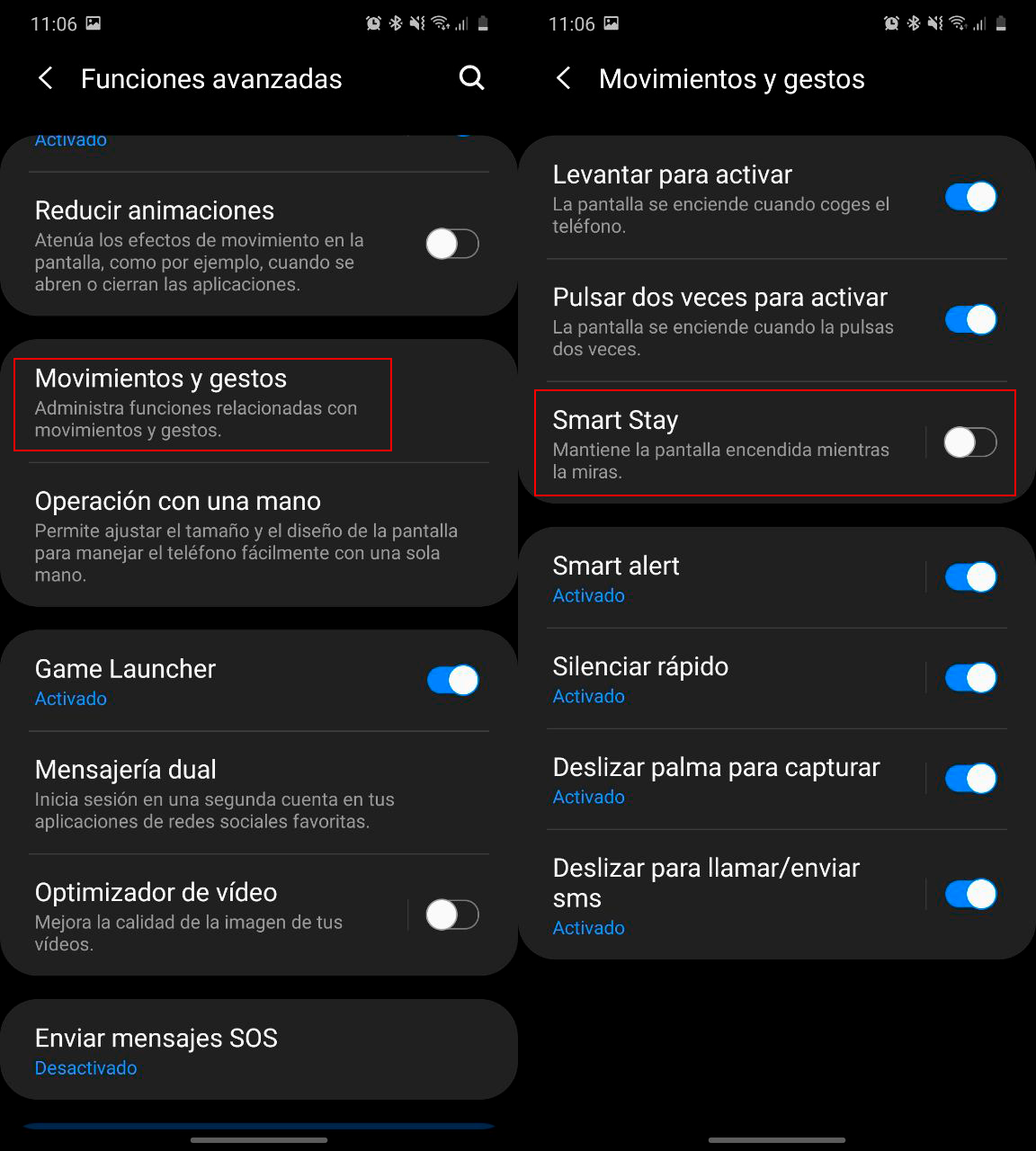
¿Estás harto de que la pantalla se apague mientras estás viendo algo? Los dispositivos Samsung cuentan con una función para mantener la pantalla activa siempre que la estés mirando. Utilizan la cámara delantera para saber si tus ojos están mirando el panel y así mantenerlo activo. Si dejas de mirar la pantalla entonces se apagará o atenuará.
Debes ir a ‘Funciones avanzadas’, ‘Movimientos y gestos’ y activar la opción ‘Smart Stay‘. Tras hacerlo podrás disfrutar de todo el contenido que quieras sin que la pantalla de tu dispositivo esté apagándose cada pocos segundos.
Elimina capturas de pantalla tras compartirlas
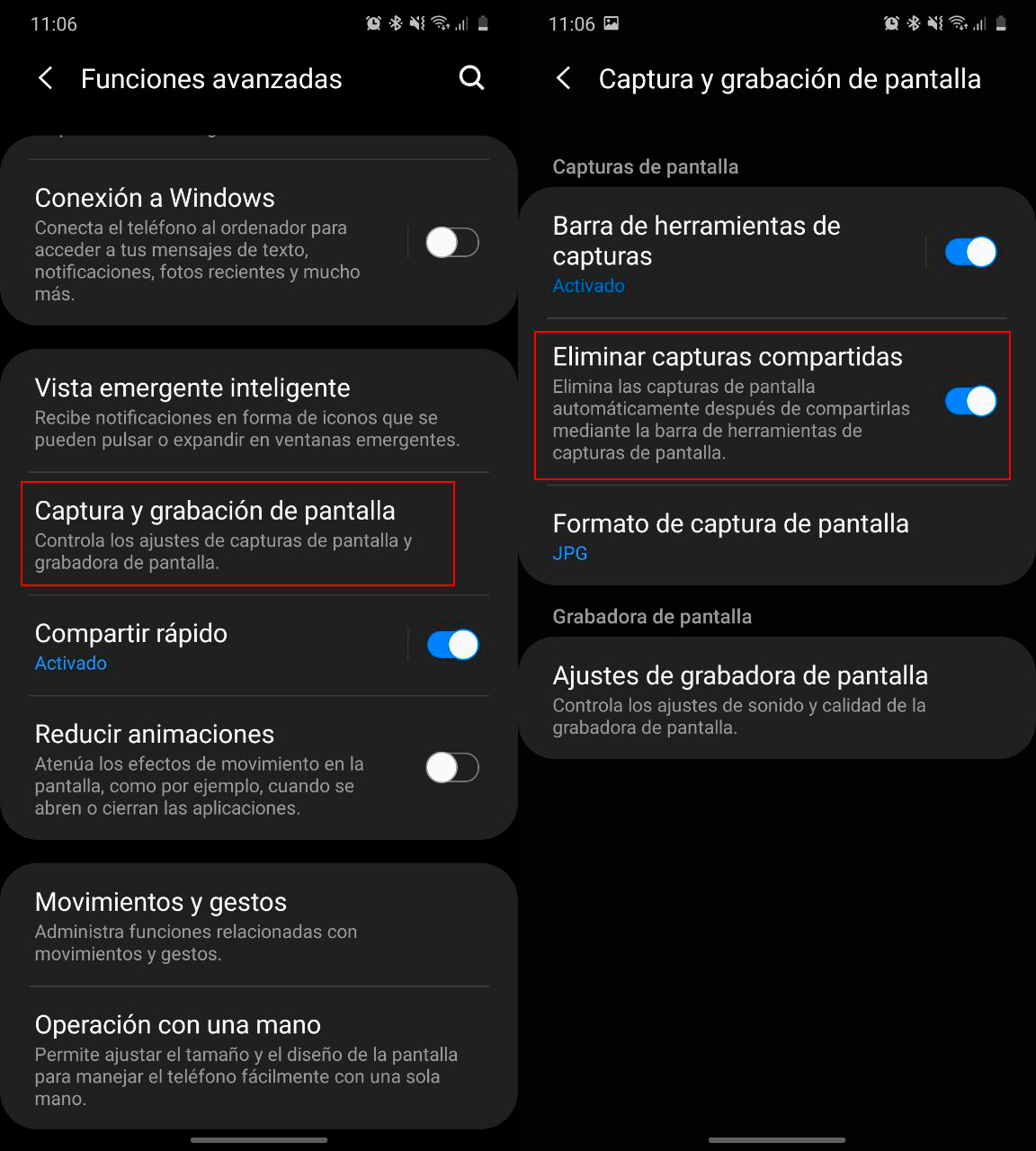
Haces una captura de pantalla, la compartes y ya no la quieres para nada. Tras realizar esta acción es muy probable que no quieras tener esa captura de pantalla en tu dispositivo ocupando espacio. Basta con activar la opción de ‘Eliminar capturas compartidas‘.
Esta opción la encontrarás en ‘Captura y grabación de pantalla‘, un apartado dentro de la sección de ‘Funciones avanzadas’. Si activas la opción que te comentamos las capturas de pantalla que compartas se eliminarán de forma automática para no ocupar espacio en tu móvil. Si haces la captura y no la compartes se guardará como de costumbre en la galería.
Todos estos trucos para tu móvil Samsung los puedes encontrar en los ajustes de tu dispositivo, sin necesidad de instalar más aplicaciones o hacer complejos tutoriales. Activar todos solo te llevará un par de minutos y te permitirán disfrutar mucho más de tu dispositivo.
¿Conocías alguno de estos trucos? ¿Vas a empezar a utilizar alguno? ¡Cuéntanos en los comentarios o en redes sociales!


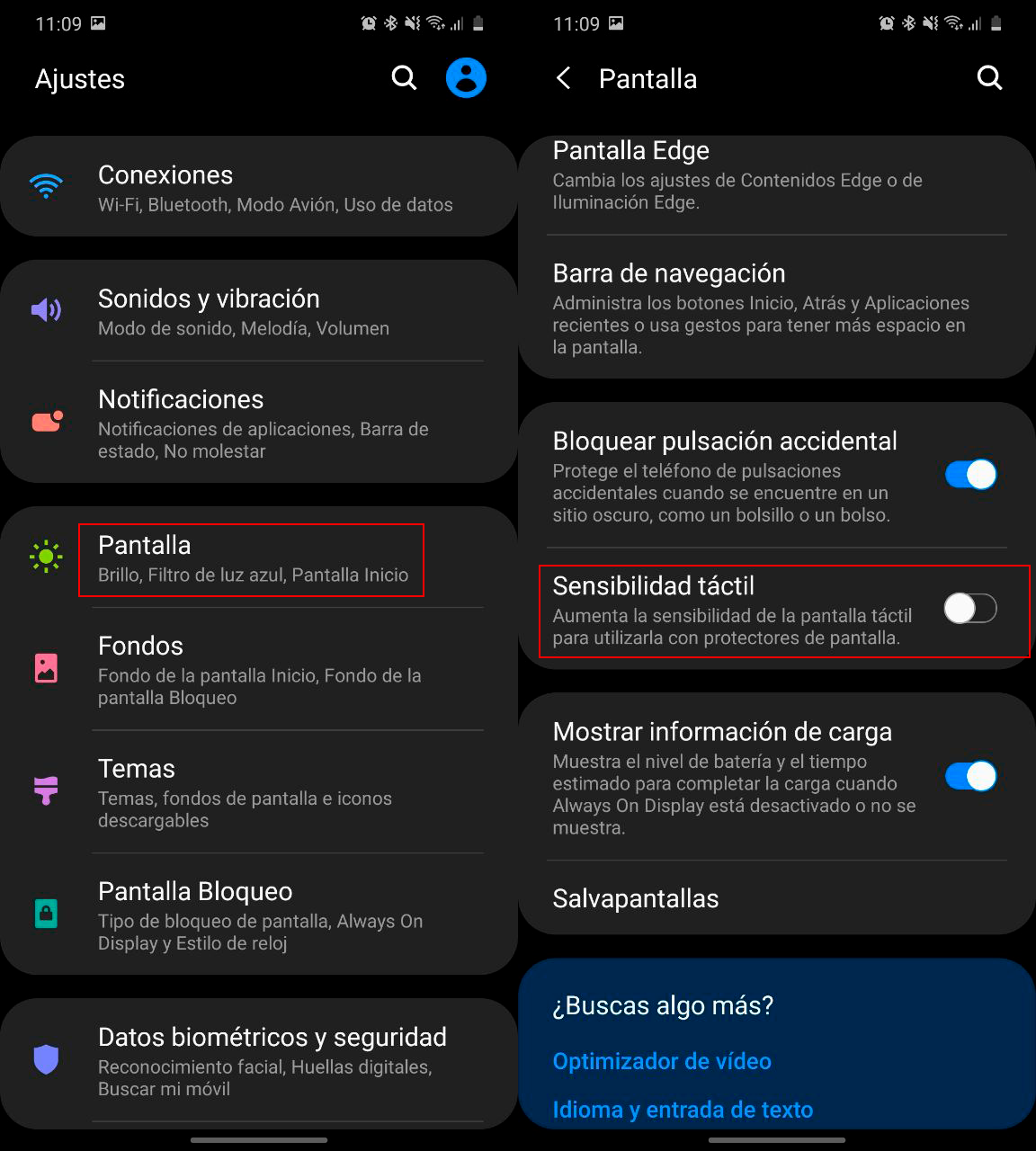
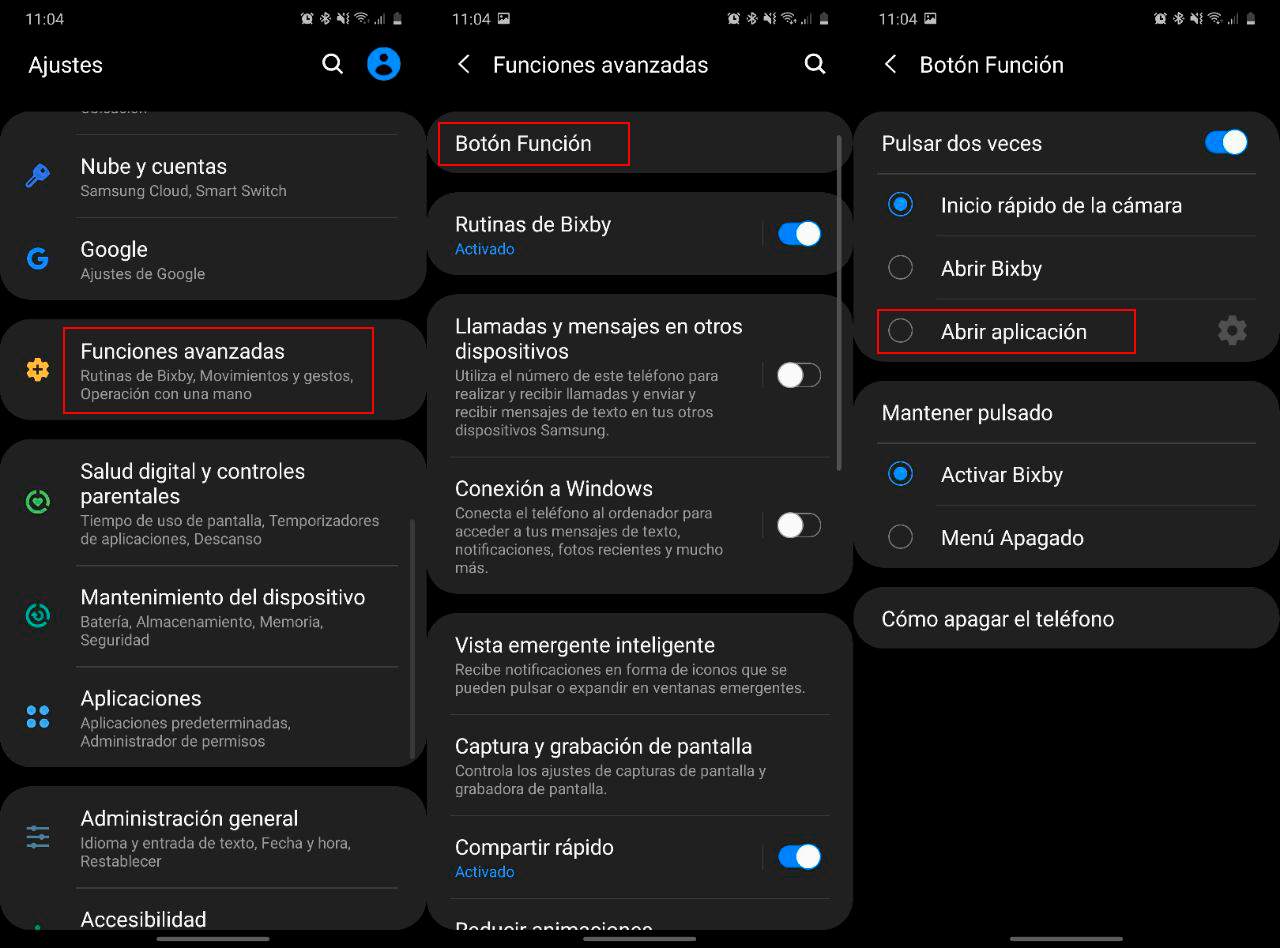
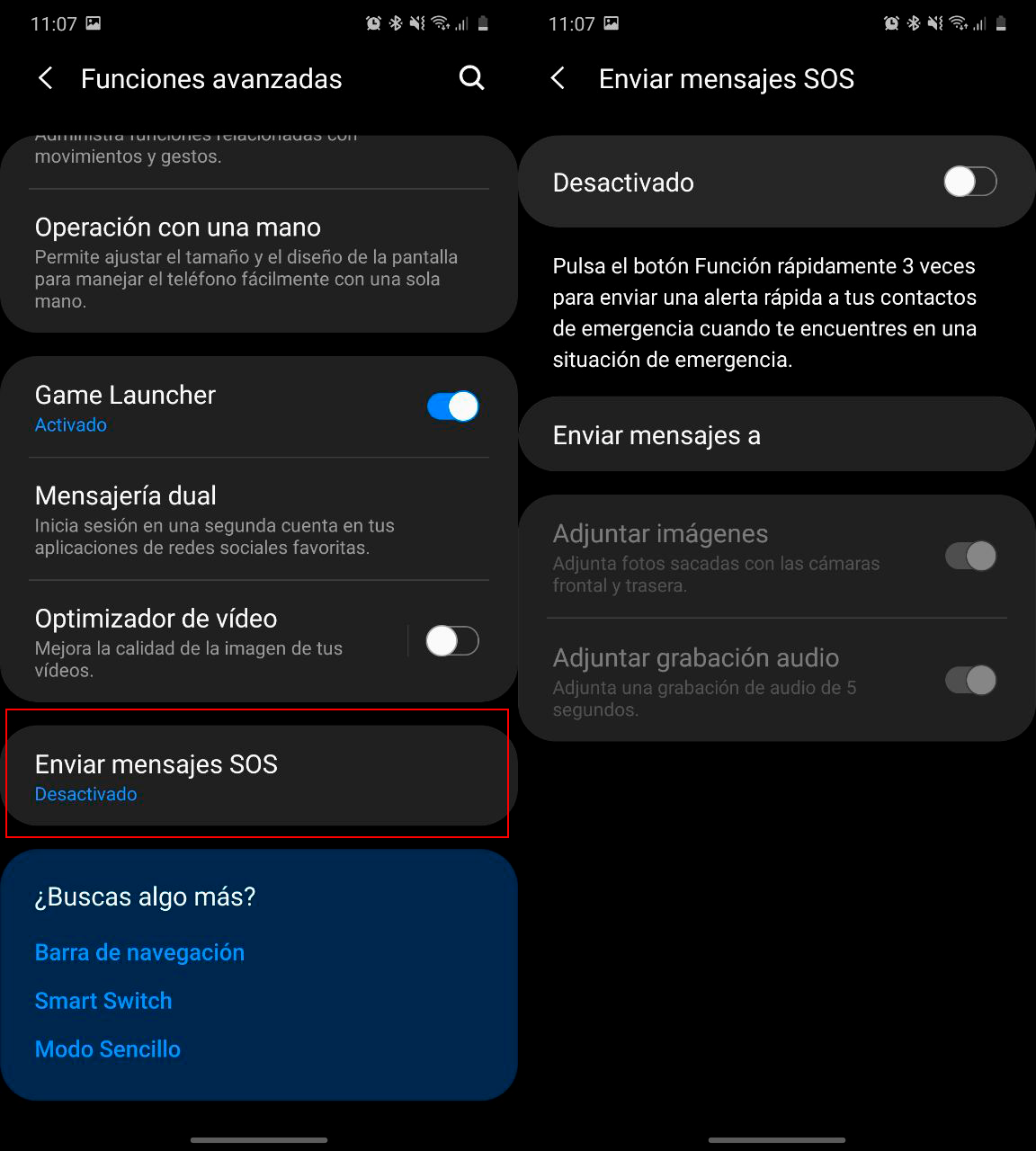
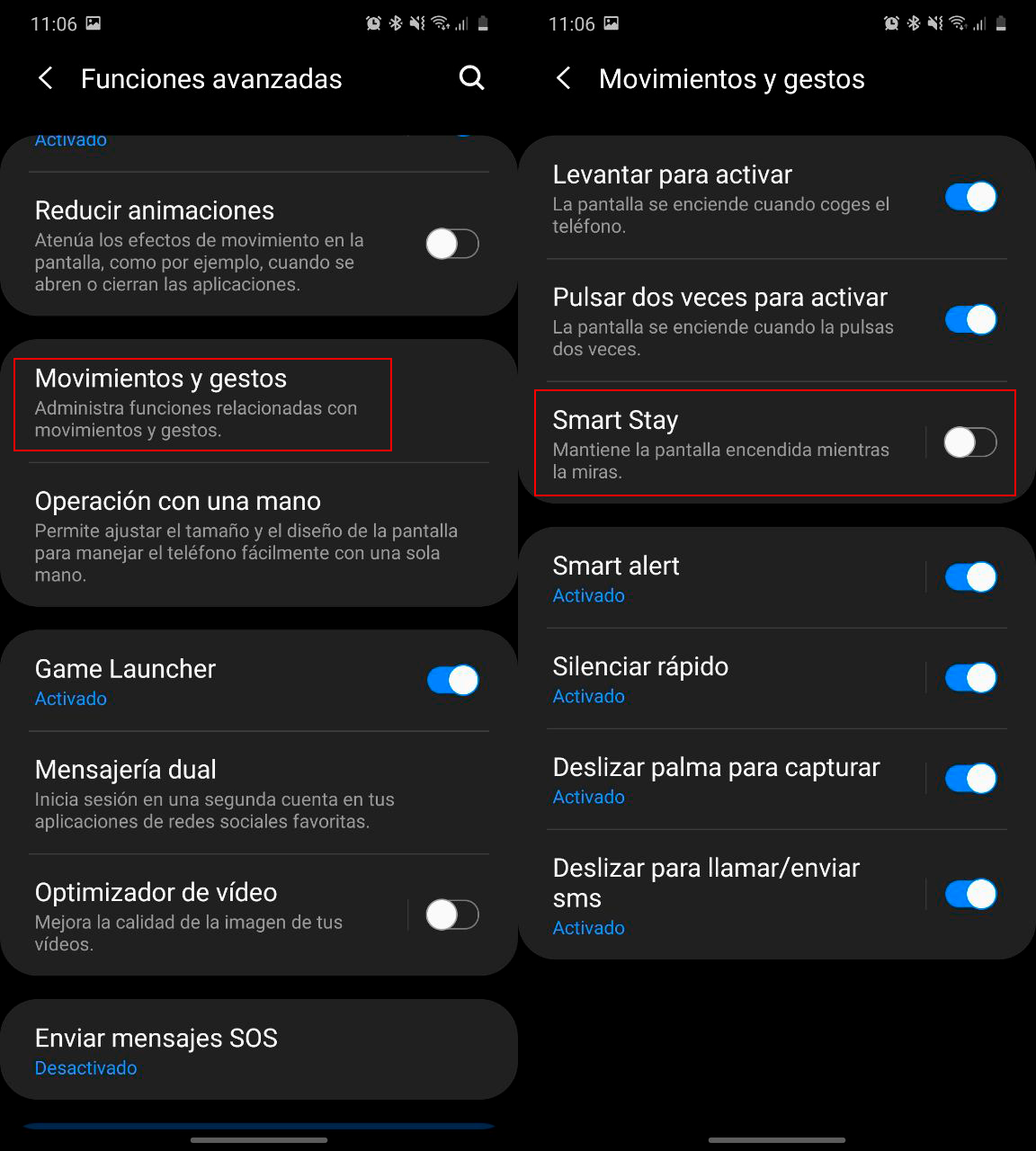
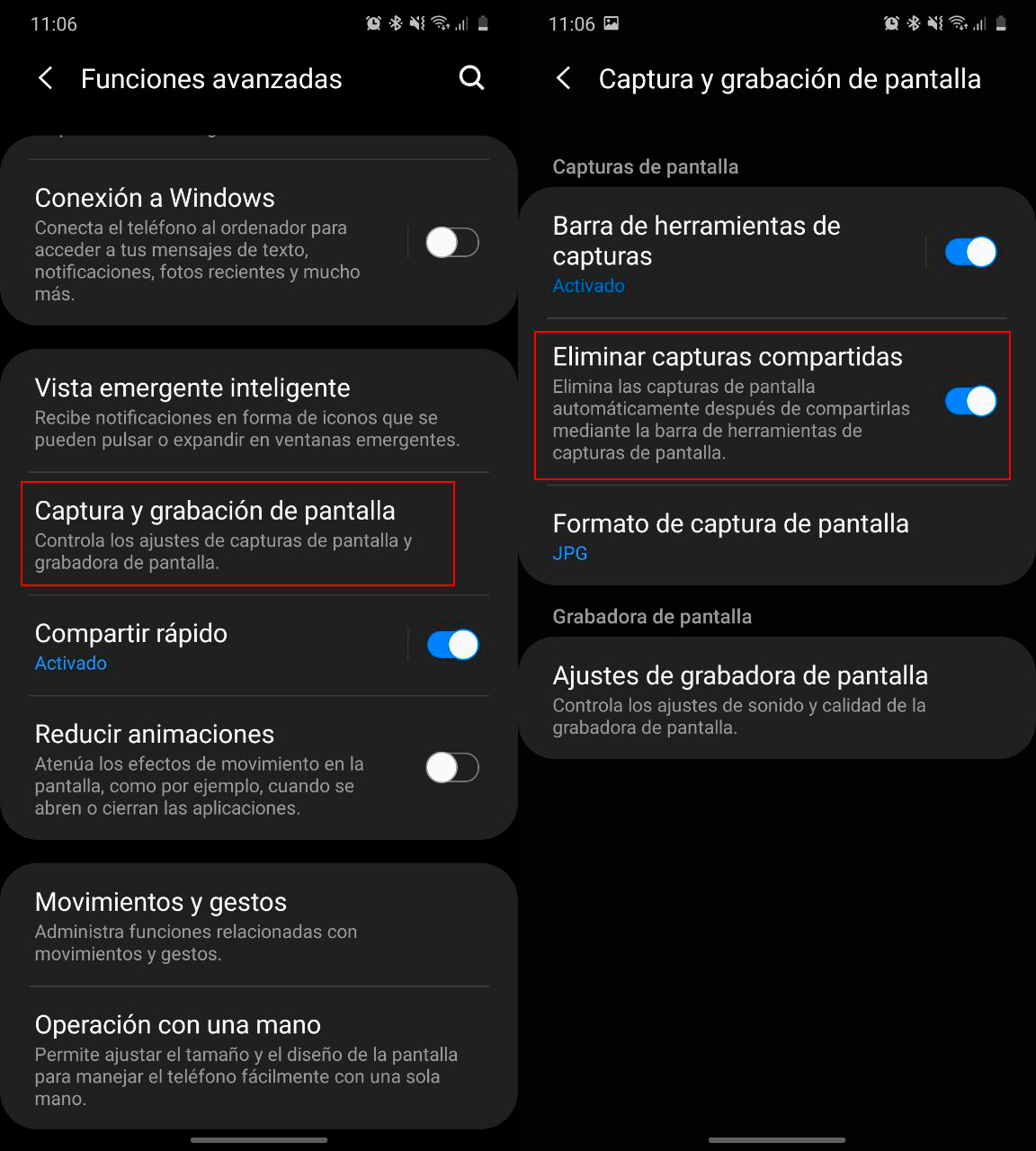






 ProAndroid
ProAndroid




